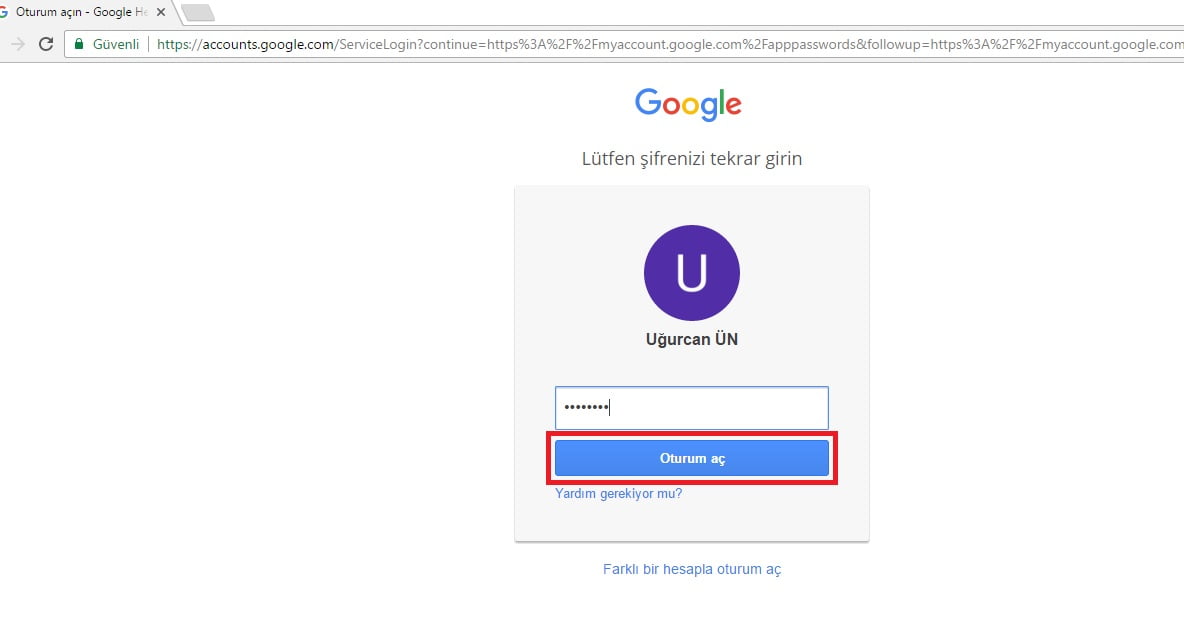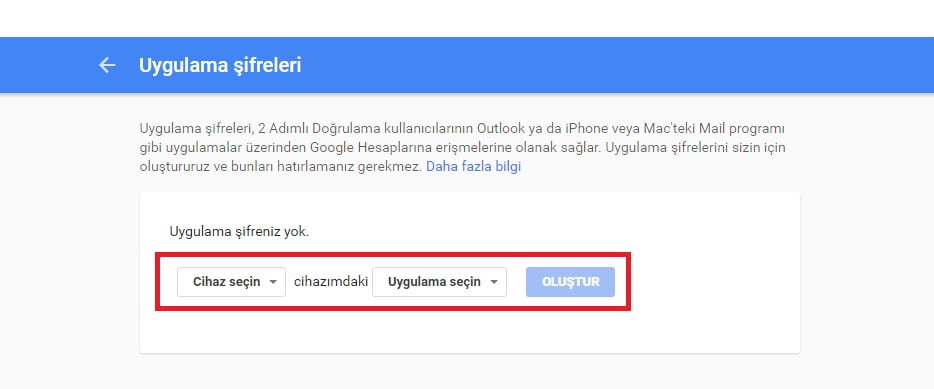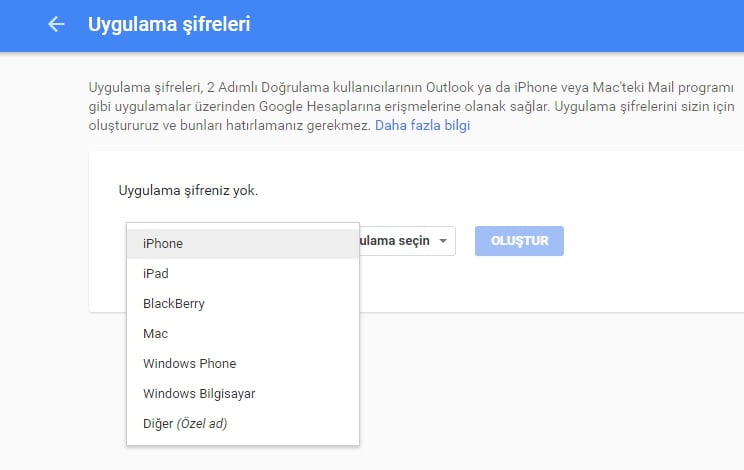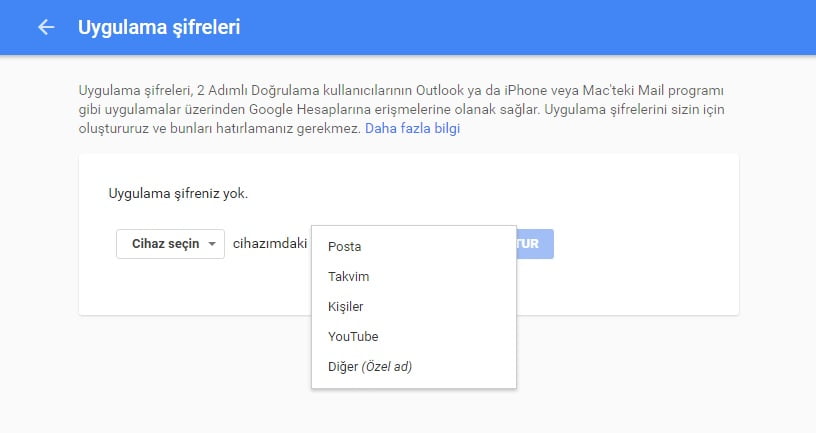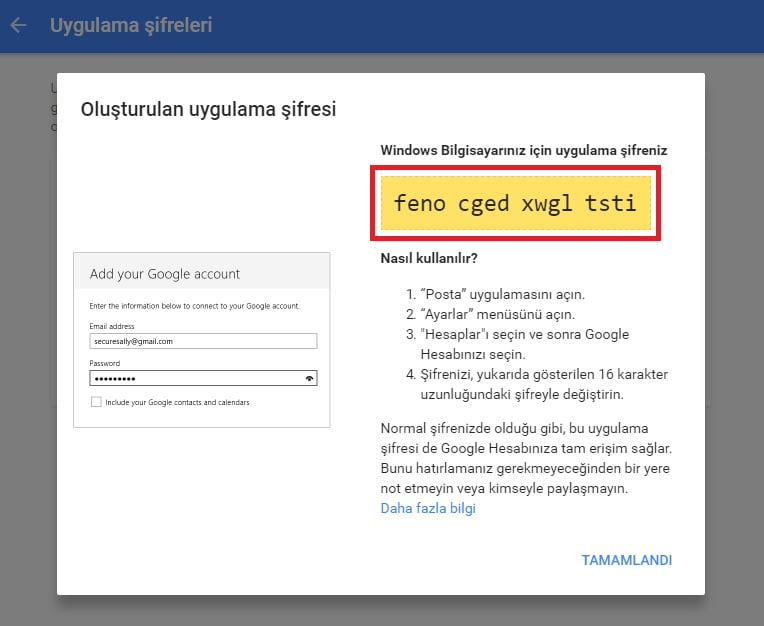Dünyanın en büyük mail servislerinden biri olan Google’a ait elektronik posta platformu Gmail’de, e-posta hesabınızı çeşitli mail programları üzerine konfigüre ederek kullanabiliyorsunuz. Gmail hesabınızı daha aktif ve kolay bir şekilde kullanmanızı sağlayan bu uygulamalarda, bazı durumlarda kurulum aşamasında çeşitli sorunlar ortaya çıkabiliyor. Örneğin şifreleme türü ve güvenlik protokollerinden dolayı çıkan sorunlarda, kurulumlar içinden çıkılamaz hal alabiliyor. Özellikle Microsoft Office’de bulunan Outlook programı üzerine Gmail hesabınızı tanımlamak istediğinizde, Google tarafından uygulanan iki adımlı doğrulama prosedürleri, Outlook üzerinde sorun çıkarabiliyor. İki adımlı doğrulama, Outlook’ta çalışmadığı için çoğu zaman Gmail hesabınız, Outlook üzerine kurulamayacaktır. Böyle bir durumla ile karşılaştığınızda Gmail hesabınıza, Outlook uygulamasına özel şifre tanımlaması yapmanız gerekecektir.
Biz de sizler için “Google hesabınıza, bilgisayarınızdaki bir program için özel şifre tanımlaması nasıl yapılır?” konusunu derledik.
- Öncelikle aşağıdaki linke tıklayarak ilgili adrese gidiyoruz ve Gmail hesabımız ile oturum açıyoruz.
https://security.google.com/settings/security/apppasswords
- Oturum açmamızın ardından karşımıza, cihaz türünü ve şifre oluşturacağımız uygulamayı seçmemizi isteyen bir ekran gelecektir.
- Bu listede bulunmayan bir cihaz ve uygulama için şifre oluşturmak istersek, her iki listenin alt kısmında bulunan Diğer (Özel ad) seçeneğine tıklayarak seçimlerimizi yapabiliyoruz.
- Gerekli seçimleri yapmamızın ardından “OLUŞTUR” butonuna tıklayarak, uygulamaya özel şifre oluşturma işlemini tamamlıyoruz. Oluşturduğumuz şifreyi ise “kopyala & yapıştır” yöntemiyle taşıyabiliyoruz.
- Oluşturduğumuz şifreleri ise ana ekranda görüntüleyebiliyoruz.